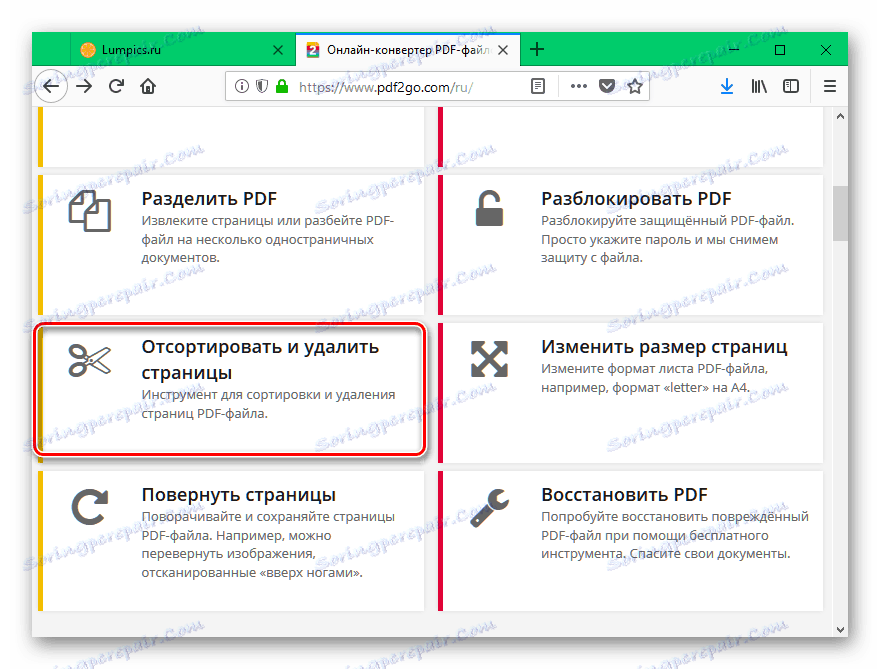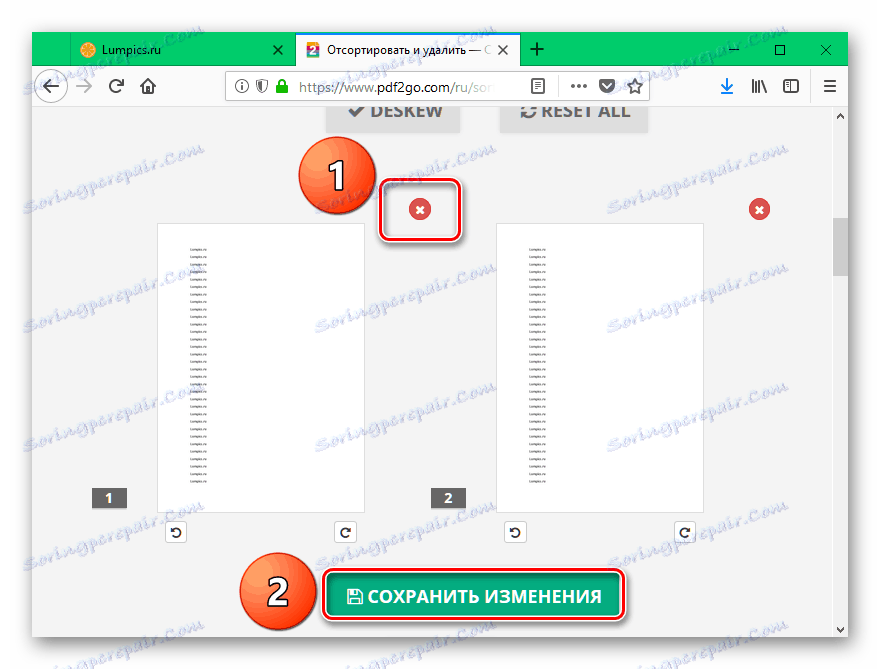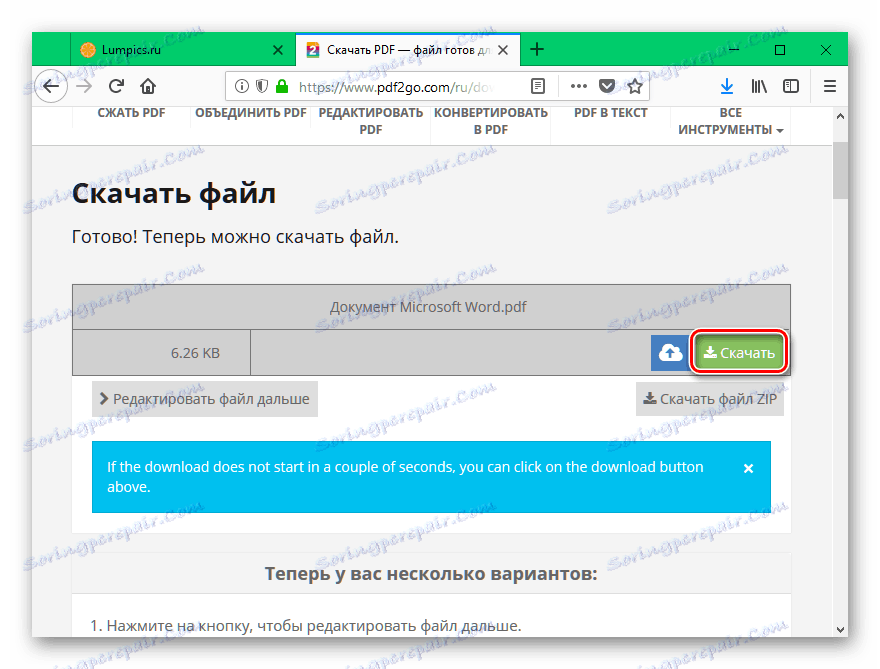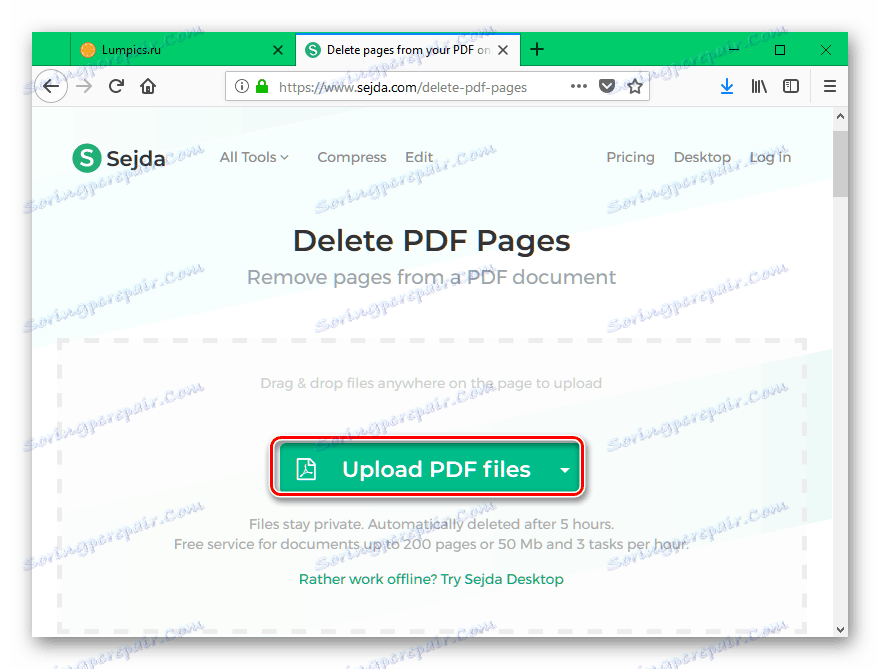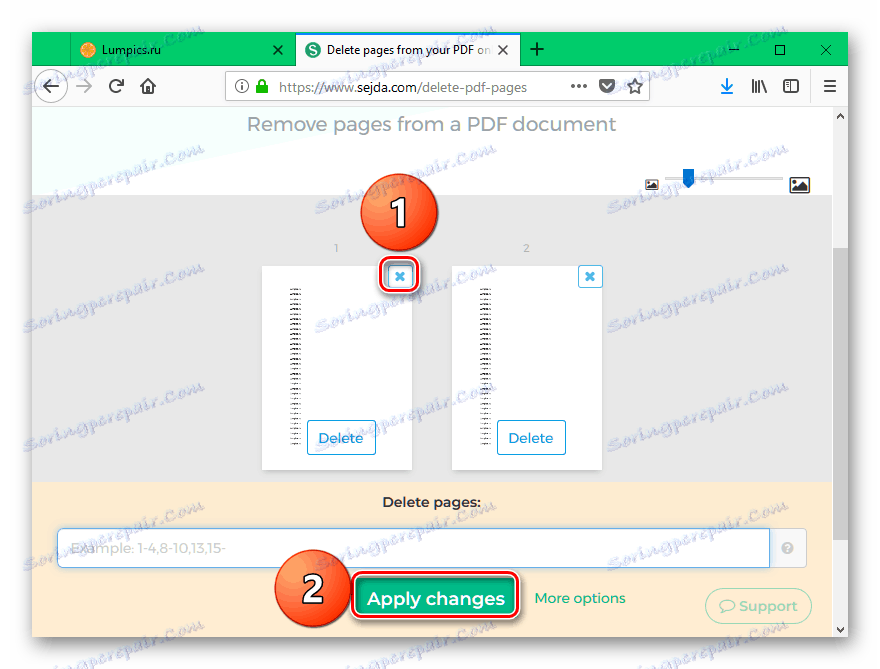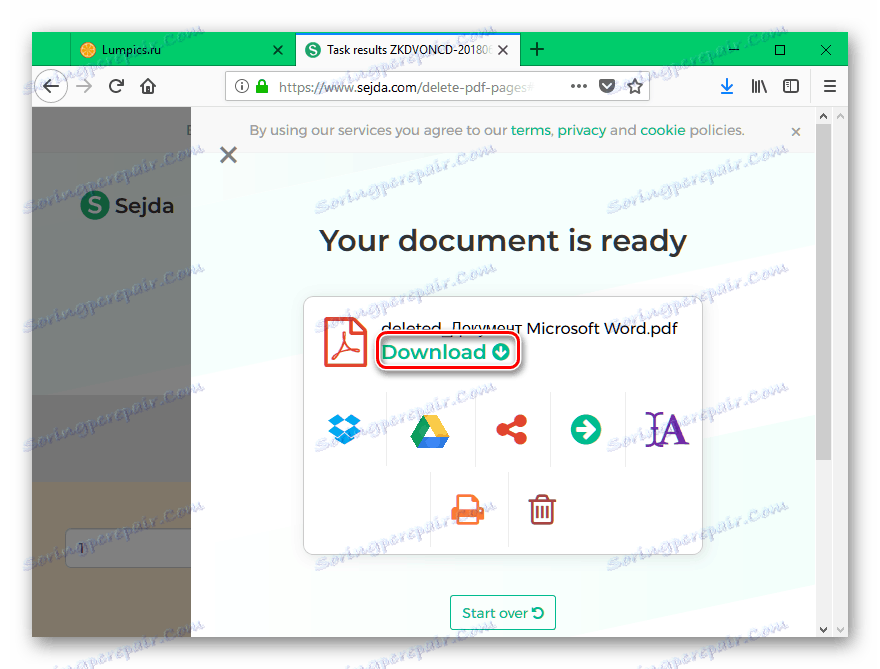Kako izbrisati stran iz datoteke PDF na spletu
Večino manipulacij z datoteko PDF lahko naredite z uporabo specializiranih spletnih mest. Urejanje vsebine, strani in drugih možnosti interakcije s takim dokumentom postanejo na voljo le pod enim pogojem - dostopom do interneta. V tem članku upoštevamo vire, ki omogočajo odstranjevanje neželenih strani iz PDF-ja. Začnimo!
Glejte tudi: Urejanje datoteke PDF na spletu
Izbriši stran iz spleta PDF
Spodaj sta dve spletni strani, ki uporabnikom omogočata brisanje strani iz dokumentov PDF na spletu. Niso slabše celotni PDF programi in zelo enostaven za uporabo.
Metoda 1: pdf2go
pdf2go ponuja obsežna orodja za urejanje dokumentov PDF, vključno z izbrisom strani, in zahvaljujoč vmesniku v ruskem jeziku je ta postopek zelo priročen in intuitiven.
- Na glavni strani spletnega mesta poiščite gumb »Razvrsti in izbriši strani« in ga kliknite.
![Izberite funkcijo za brisanje strani iz datoteke PDF na spletnem mestu pdftogo.com]()
- Odpre se stran, na katero želite naložiti obdelan PDF. Kliknite na gumb »Izberi datoteko« , nato pa v meniju standardnega »Raziskovalca« poiščite zahtevani dokument.
![Izberite datoteko pdf za naknadno odstranitev strani na spletnem mestu pdftogo.com]()
- Po prenosu si lahko ogledate vsako stran dodanega PDF-ja. Če želite odstraniti katerega koli od njih, preprosto kliknite na križ v zgornjem desnem kotu. Ko končate urejanje, uporabite zeleni gumb »Shrani spremembe« .
![Izbriši stran in shranite spremembe v datoteko pdf na pdftogo.com]()
- Po nekaj časa bo datoteka obdelala strežnik in bo na voljo za prenos na računalnik. Če želite to narediti, kliknite gumb »Prenos« . Dokument bo urejen in pripravljen za nadaljnjo uporabo.
![Prenesite obdelan pdf dokument na računalnik s spletnega mesta pdftogo]()
Metoda 2: sejda
Sejda ima lep "zaokroženi" vmesnik in je primeren za hitro pretvorbo dokumentov, ki jih je mogoče urediti. Edina pomanjkljivost, ki ne vpliva na zmogljivosti te spletne storitve, je pomanjkanje podpore za ruski jezik.
- Kliknite gumb »Naloži datoteke PDF« in v oknu sistema »Raziskovalec« izberite dokument zanimanja.
![S pritiskom gumba za nalaganje na sejda.com]()
- Na strani je prikazana vsaka posamezna stran dokumenta PDF. Če želite odstraniti nekatere od njih, morate klikniti na modri križ poleg njih. Če želite shraniti spremembe, kliknite zeleni gumb »Uporabi spremembe« na dnu strani.
![Izbrišite neželeno stran in shranite spremembe dokumenta pdf na sejda.com]()
- Če želite prenesti rezultate dela na računalniku, morate klikniti gumb »Prenos« .
![Obdelano datoteko neposredno prenesite na računalnik s sejda.com]()
Zaključek
Spletne storitve močno olajšajo delo z računalnikom, pri čemer uporabnikom onemogočajo, da namestijo programsko opremo na svoje naprave. Uredniki zapisa datoteke PDF v spletu niso neobičajne in vsebujejo veliko uporabnih funkcij, od katerih smo pregledali eno od teh - odstranjevanje strani iz dokumenta. Upamo, da vam je ta material pomagal hitro in učinkovito spoprijeti z želeno nalogo.